CAD制图如何快速生成齿轮?
设·集合小编 发布时间:2023-03-10 15:26:58 504次最后更新:2024-03-08 11:04:28
在我们日常工作中使用“CAD软件”会遇到各种各样的问题,不管是新手还是高手都会遇到自己不知道的问题,比如“CAD制图如何快速生成齿轮?”,下面小编就讲解一下怎么解决该问题吧,此教程共分为8个步骤,小编用的是联想天逸台式电脑,电脑操作系统版本以Win7为例,希望能帮助到各位小伙伴!
工具/软件
电脑型号:联想(Lenovo)天逸510S
操作系统:Windows7
软件名称:CAD2018
步骤/教程
1、打开CAD这款软件,进入CAD的操作界面

2、在该界面内找到圆形命令
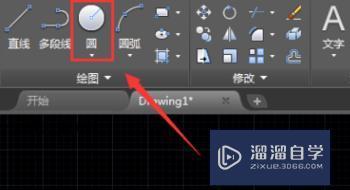
3、选择圆形命令在绘图区里绘制一个圆形

4、在选择直线命令,在圆形上绘制一个齿轮形状

5、在菜单区里选择修剪命令,使用修剪命令将多余的线修剪掉,再在菜单区里选择环形阵列选项

6、选择环形阵列选项,提示我们指定阵列的中心点

7、选择圆的圆心为中心点,再在上面的设置里设置数目为18

8、设置好以后我们的齿轮就画好了

- 上一篇:CAD怎样画斜齿轮?
- 下一篇:CAD怎样去掉相交后多余的线?
相关文章
广告位


评论列表